ホスティングスペースでは、主なWebサーバーはApacheとNginxです。これらは、エンタープライズ環境で最も広く使用されているWebサーバーの2つであり、テスト目的で通常のLinuxユーザーの間でも使用されています。もう1つのあまり知られていないが、同様に強力で機能が豊富なWebサーバーは、OpenLiteSpeedWebサーバーです。 OpenLiteSpeed Webサーバーは、Apacheの代替と見なされているLiteSpeedEnterpriseWebサーバーのオープンソースバージョンです。
OpenLiteSpeedは、次の機能の一部を提供します。
- オーバーヘッドが少なく、優れたスケーラビリティを約束するイベント駆動型アーキテクチャ。
- 帯域幅調整とAnti-DDoS
- Apache書き換えルールとの互換性
- HTTP v/3およびHTTPv/2のサポート
- 組み込みのWeb管理インターフェース
- PageSpeedの最適化
- 最新バージョンのPHPのサポート
ギアをシフトして、OpenLiteSpeedWebサーバーをFocalFossa(Ubuntu 20.04)にインストールしましょう。
ステップ1:OpenLiteSpeedリポジトリを有効にする
開始するには、rootユーザーとしてログインし、以下のコマンドに示すように、OpenLiteSpeedリポジトリをインスタンスに追加します。
$ wget -O - http://rpms.litespeedtech.com/debian/enable_lst_debian_repo.sh | bash
このコマンドは、オンラインのOpenLiteSpeedリポジトリに接続し、リポジトリをダウンロードして、LiteSpeedGPGキーを登録します。その後、パッケージインデックスを更新して、新しいOpenLiteSpeedリポジトリと同期します。
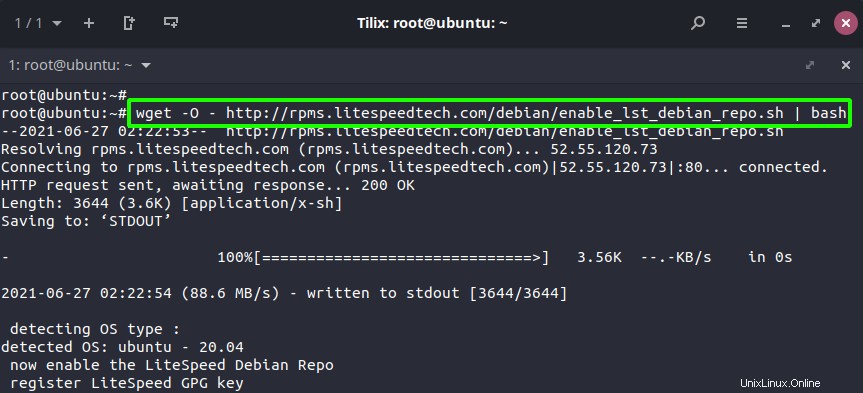
完了したら、図のようにAPTパッケージマネージャーを使用してOpenLiteSpeedをインストールします。
$ sudo apt install openlitespeed
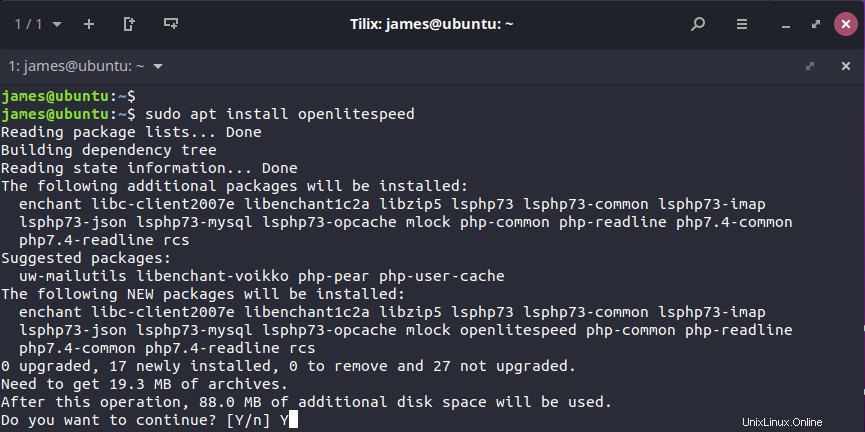
ステップ2:OpenLiteSpeedのPHPサポートを有効にする
デフォルトでは、OpenLiteSpeedは安定したバージョンのPHPを提供していません。そのことを念頭に置いて、PHPでWebページをサポートするには、安定したPHPバージョンをインストールする必要があります。ここ。 PHP7.4を他のパッケージや依存関係と一緒にインストールしています。
$ sudo apt install lsphp74
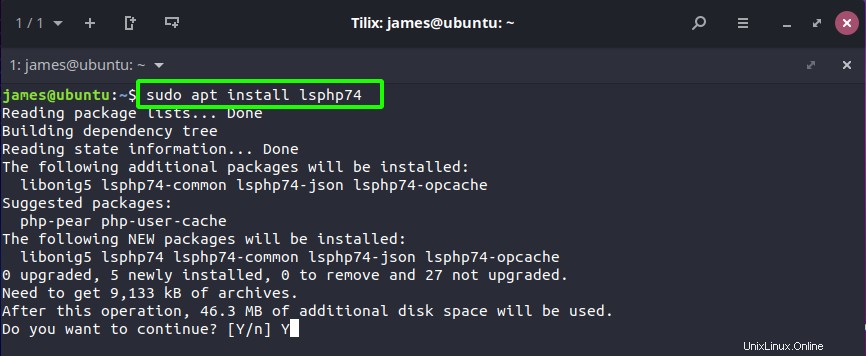
次に、続行して、提供されたシンボリックリンクを作成します。
$ ln -sf /usr/local/lsws/lsphp74/bin/lsphp /usr/local/lsws/fcgi-bin/lsphp5

ステップ3:OpenLiteSpeedウェブサーバーを起動する
最後に、以下のコマンドを発行してOpenLiteSpeedを起動します。
$ sudo /usr/local/lsws/bin/lswsctrl start
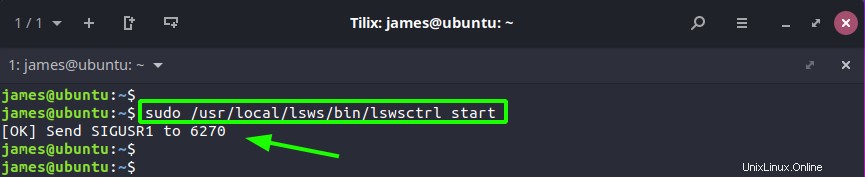
OpenLiteSpeedは、デフォルトでポート8088でリッスンし、ポート7080でWebGUI管理インターフェイスも提供します。これらのポートは両方とも開いている必要があります。 OpenLiteSpeedがこれらのポートの両方をリッスンしていることを確認するには、 netstatを実行します。 示されているコマンド。
$ sudo netstat -pnltu | grep -i openlitespeed
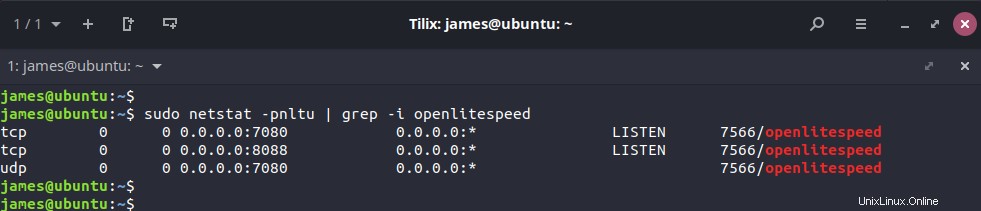
ステップ4:コントロールパネルの管理者パスワードを構成する
管理ダッシュボードにアクセスするには、ユーザー名とパスワードを設定する必要があります。これを行うには、コマンドを実行します。
$ sudo /usr/local/lsws/admin/misc/admpass.sh
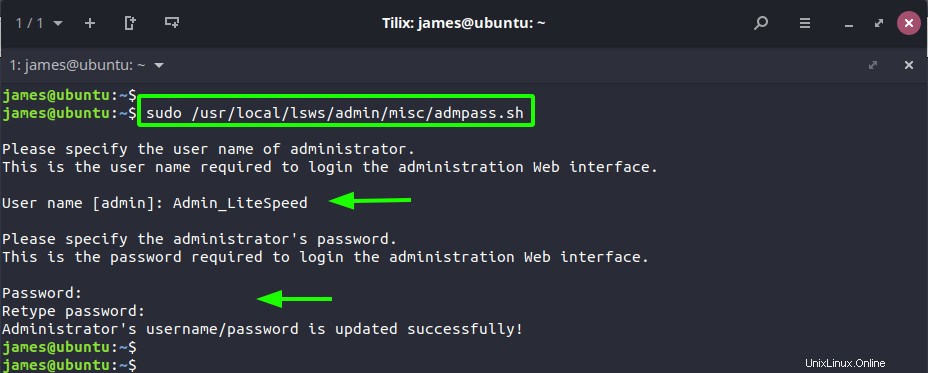
管理者ユーザーのユーザー名とパスワードを必ず指定してください。完了したら、表示されているURLにアクセスします。
http://server-ip:7080/
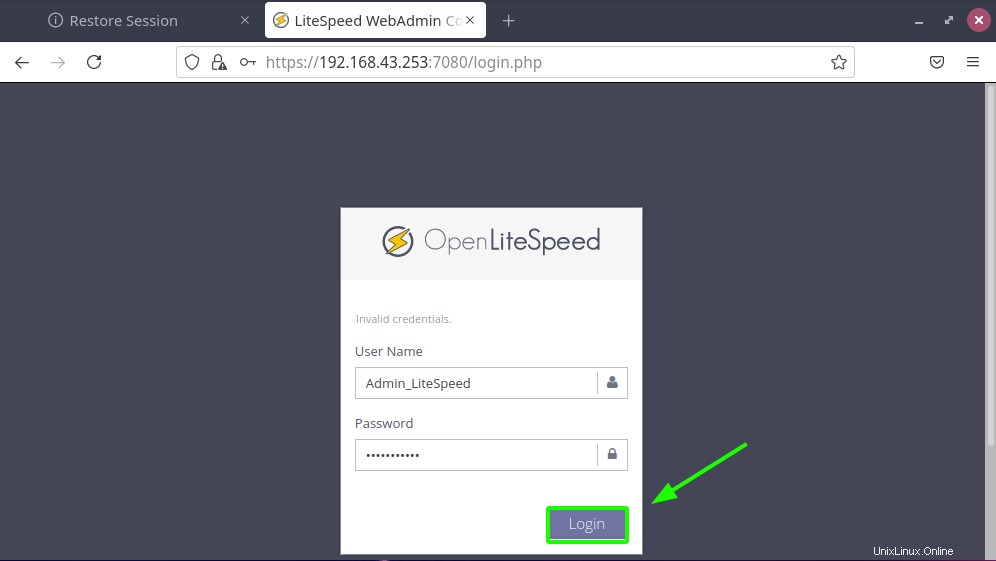
ユーザー名とパスワードを入力し、[ログイン]をクリックして、表示されているOpenLiteSpeedダッシュボードにアクセスします。
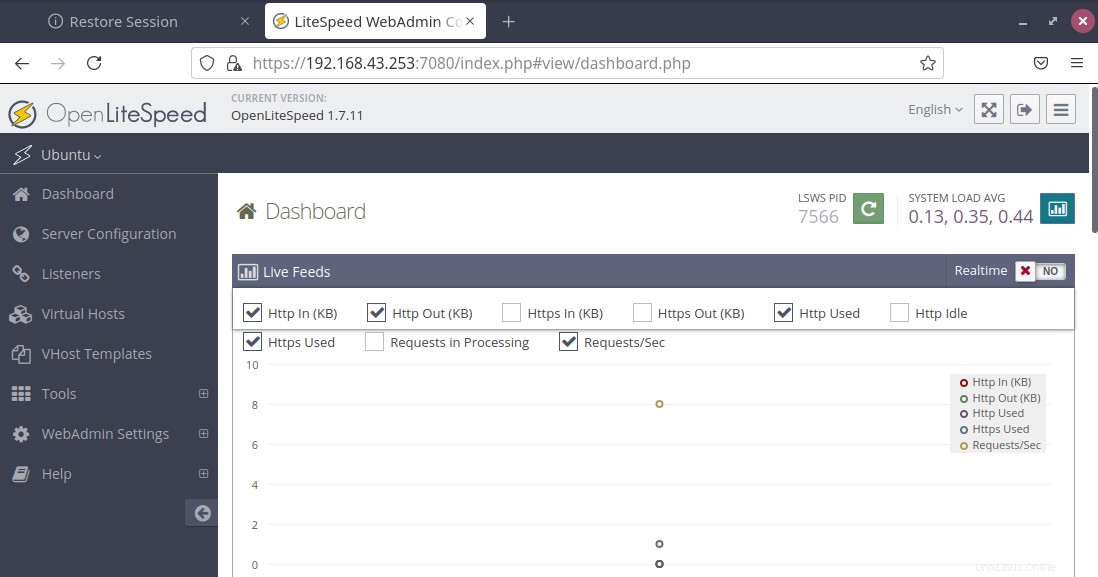
ステップ5:ポート8088ではなくポート80をリッスンするようにOpenLiteSpeedを構成します
前述のように、OpenLiteSpeedWebサーバーはデフォルトでポート8088でリッスンします。現在、ユーザーはWebページにアクセスするたびにポート番号を指定する必要があるため、これは望ましくありません。
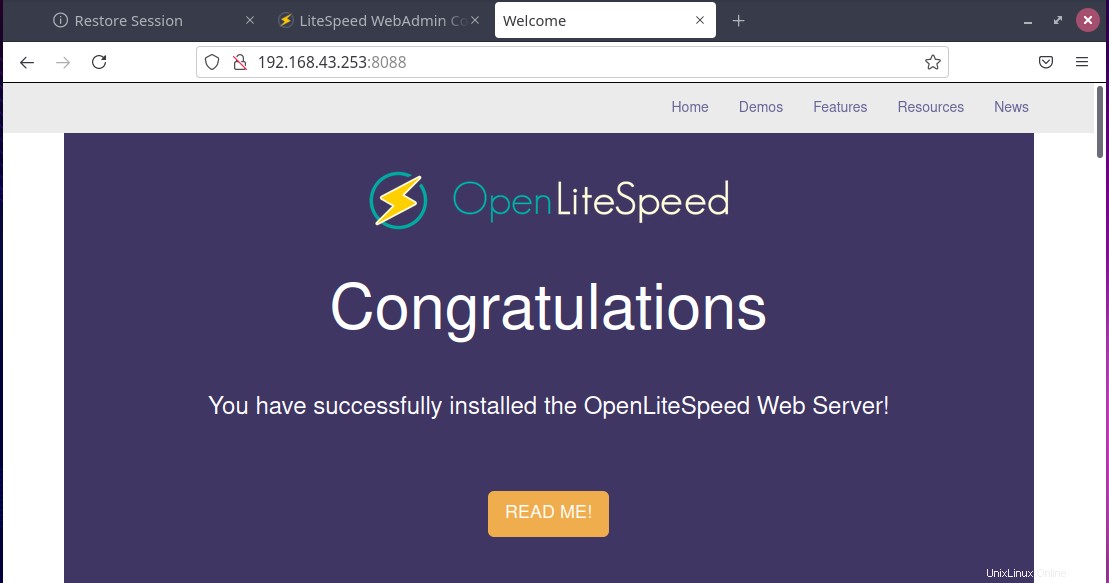
そのため、ポートを、大多数のWebサーバーで使用されている従来のポートであるデフォルトのポート80に変更するのが賢明です。左側のサイドバーで、[リスナー]をクリックします ’オプションを選択し、矢印で示されているように検索ボタンをクリックします。
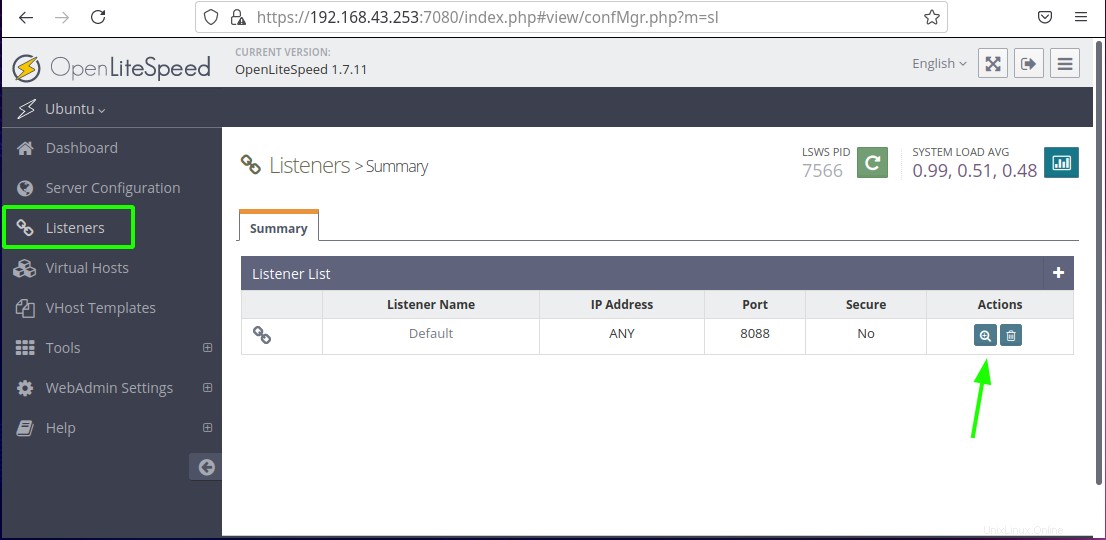
[アドレス設定]の下に、デフォルトのポートが8088として示されていることがわかります。[編集]ボタンをクリックしてください。
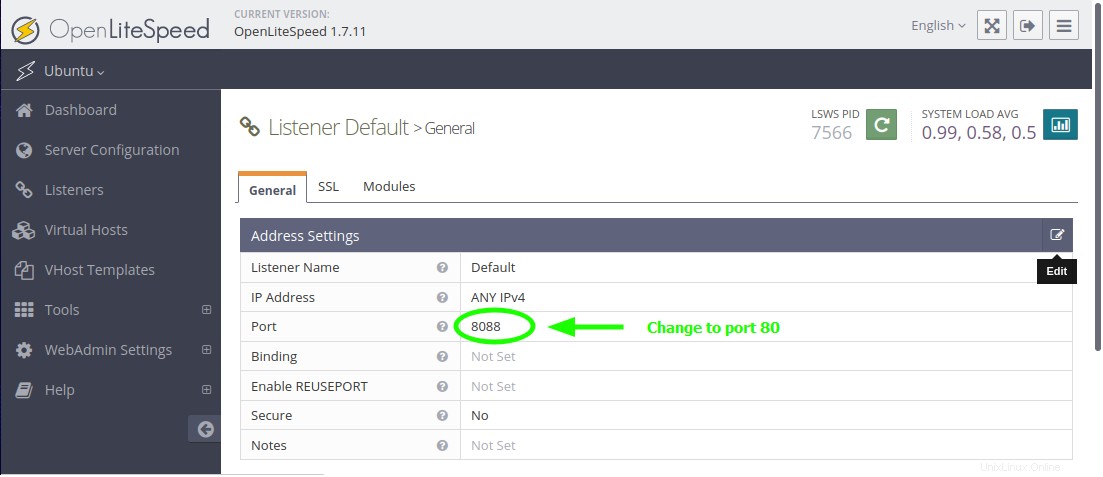
そして、ポートをポート80に設定します。最後に、[保存]アイコンをクリックして変更を有効にします。
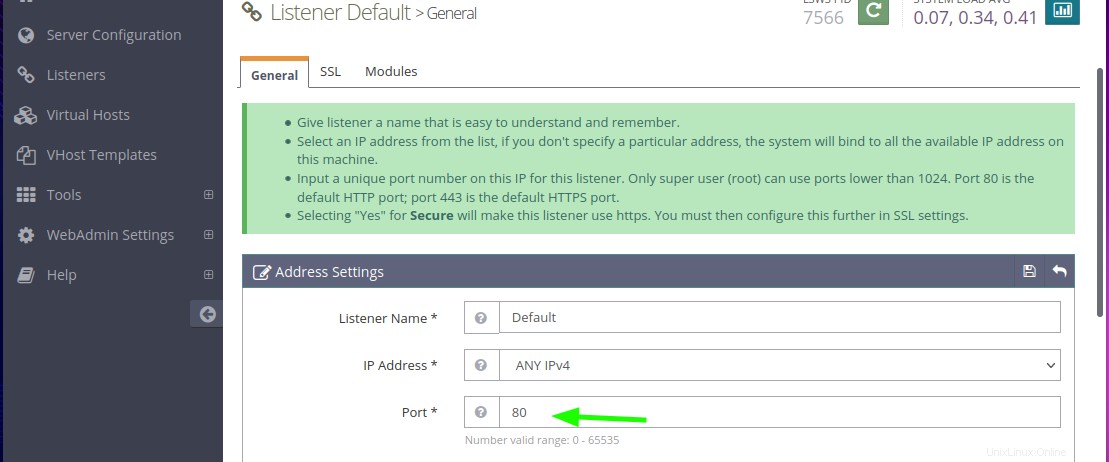
次に、OpenLiteSpeedWebサーバーを再起動します。

次回サーバーのアドレスを参照すると、ポート番号を指定しなくてもデフォルトのWebページが表示されます。
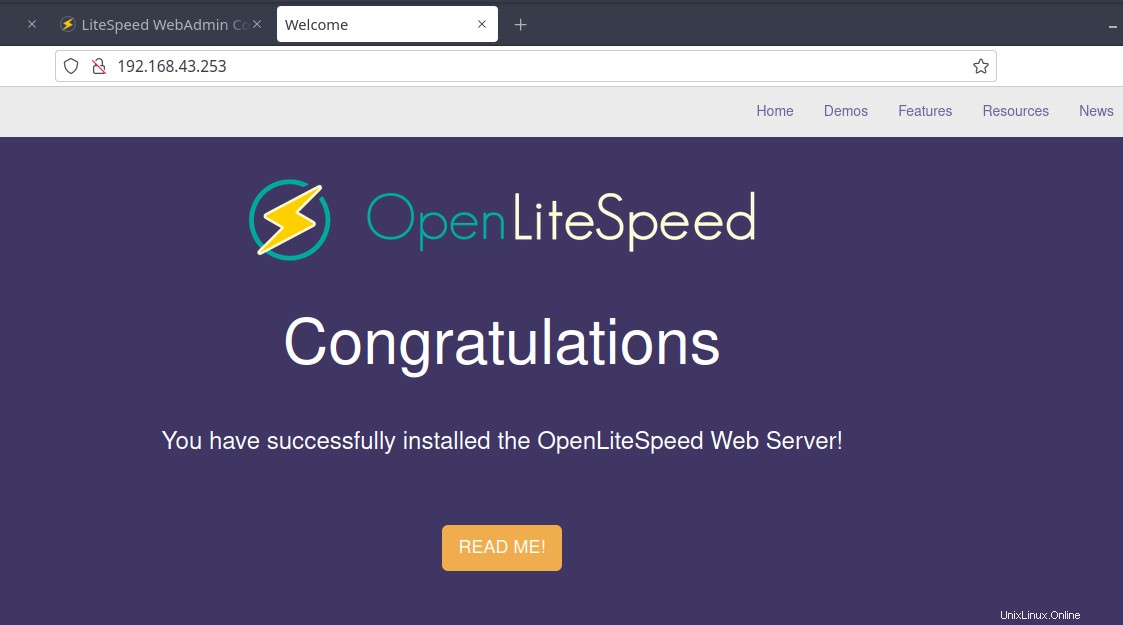
そして、これはこのトピックの幕を閉じます。ご愛顧いただき、OpenLiteSpeedWebサーバーのインストールと構成の方法を示したこのガイドにご参加いただきありがとうございます。